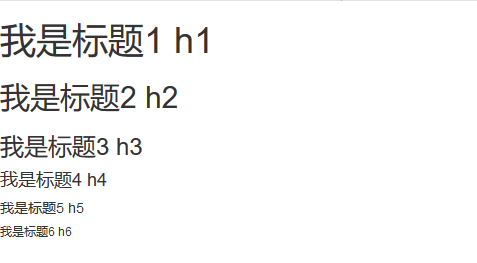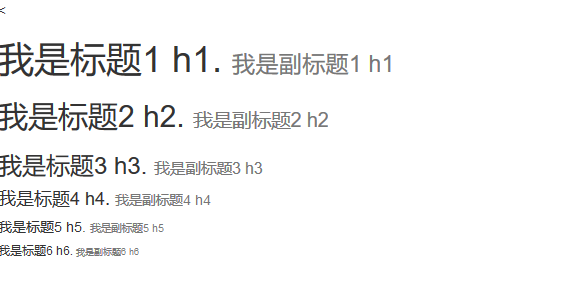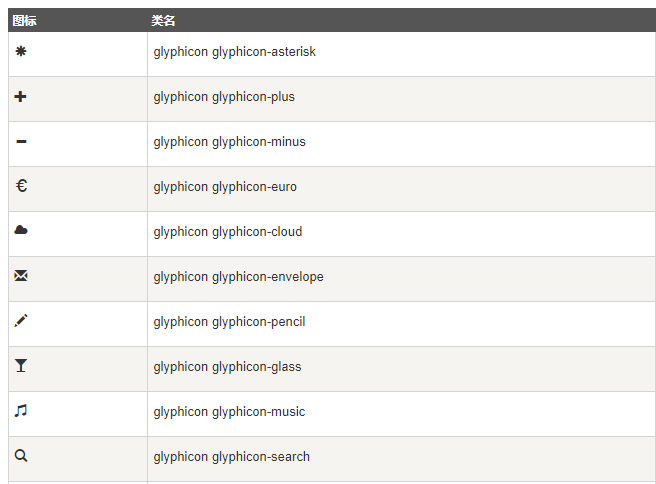Bootstrap排版
来自CloudWiki
Bootstrap 标题
- Bootstrap 使用 Helvetica Neue、 Helvetica、 Arial 和 sans-serif 作为其默认的字体栈。
- 使用 Bootstrap 的排版特性,您可以创建标题、段落、列表及其他内联元素。
<h1>我是标题1 h1</h1> <h2>我是标题2 h2</h2> <h3>我是标题3 h3</h3> <h4>我是标题4 h4</h4> <h5>我是标题5 h5</h5> <h6>我是标题6 h6</h6>
内联子标题
<h1>我是标题1 h1. <small>我是副标题1 h1</small></h1> <h2>我是标题2 h2. <small>我是副标题2 h2</small></h2> <h3>我是标题3 h3. <small>我是副标题3 h3</small></h3> <h4>我是标题4 h4. <small>我是副标题4 h4</small></h4> <h5>我是标题5 h5. <small>我是副标题5 h5</small></h5> <h6>我是标题6 h6. <small>我是副标题6 h6</small></h6>
引导主体副本
- 为了给段落添加强调文本,则可以添加 class="lead",这将得到更大更粗、行高更高的文本,如下面实例所示:
<h2>引导主体副本</h2> <p class="lead">这是一个演示引导主体副本用法的实例。这是一个演示引导主体副本用法的实例。这是一个演示引导主体副本用法的实例。这是一个演示引导主体副本用法的实例。这是一个演示引导主体副本用法的实例。这是一个演示引导主体副本用法的实例。这是一个演示引导主体副本用法的实例。这是一个演示引导主体副本用法的实例。</p>
强调文本
- HTML 的默认强调标签 <small>(设置文本为父文本大小的 85%)、<strong>(设置文本为更粗的文本)、<em>(设置文本为斜体)。
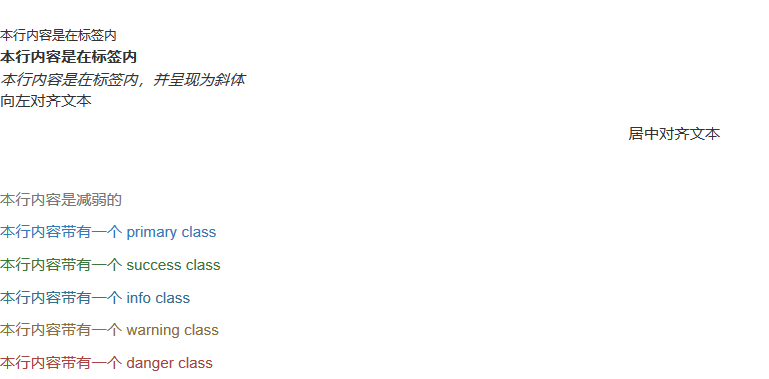
- Bootstrap 提供了一些用于强调文本的类,如下面实例所示:
<small>本行内容是在标签内</small><br> <strong>本行内容是在标签内</strong><br> <em>本行内容是在标签内,并呈现为斜体</em><br> <p class="text-left">向左对齐文本</p> <p class="text-center">居中对齐文本</p> <p class="text-right">向右对齐文本</p> <p class="text-muted">本行内容是减弱的</p> <p class="text-primary">本行内容带有一个 primary class</p> <p class="text-success">本行内容带有一个 success class</p> <p class="text-info">本行内容带有一个 info class</p> <p class="text-warning">本行内容带有一个 warning class</p> <p class="text-danger">本行内容带有一个 danger class</p>
Bootstrap字体图标
本节内容只针对Bootstrap3有效
用法:如需使用图标,只需简单地使用下面代码即可:
<span class="glyphicon glyphicon-shopping-cart"></span>
更多图标请看这里 包括250多个来自 Glyphicon Halflings 的字体图标。Glyphicons Halflings 一般是收费的,但是他们的作者允许 Bootstrap 免费使用。为了表示感谢,希望你在使用时尽量为 Glyphicons 添加一个友情链接。
样例:
<!DOCTYPE html>
<html>
<head>
<meta charset="utf-8">
<title>导航栏的字形图标</title>
<meta name="viewport" content="width=device-width, initial-scale=1.0">
<!-- Bootstrap -->
><link rel="stylesheet" href="http://cdn.static.runoob.com/libs/bootstrap/3.3.7/css/bootstrap.min.css">
<script src="http://cdn.static.runoob.com/libs/jquery/2.1.1/jquery.min.js"></script>
<script src="http://cdn.static.runoob.com/libs/bootstrap/3.3.7/js/bootstrap.min.js"></script>
<meta name="viewport" content="width=device-width,initial-scale=1.0 ">
<style>
body {
padding-top: 50px;
padding-left: 50px;
}
</style>
<!--[if lt IE 9]>
<script src="https://apps.bdimg.com/libs/html5shiv/3.7/html5shiv.min.js"></script>
<![endif]-->
</head>
<body>
<div class="navbar navbar-fixed-top navbar-inverse" role="navigation">
<div class="container">
<div class="navbar-header">
<button type="button" class="navbar-toggle" data-toggle="collapse" data-target=".navbar-collapse">
<span class="sr-only">Toggle navigation</span>
<span class="icon-bar"></span>
<span class="icon-bar"></span>
<span class="icon-bar"></span>
</button>
<a class="navbar-brand" href="#">Project name</a>
</div>
<div class="collapse navbar-collapse">
<ul class="nav navbar-nav">
<li class="active"><a href="#"><span class="glyphicon glyphicon-home"></span> Home</a></li>
<li><a href="#shop"><span class="glyphicon glyphicon-shopping-cart"></span> Shop</a></li>
<li><a href="#support"><span class="glyphicon glyphicon-headphones"></span> Support</a></li>
</ul>
</div><!-- /.nav-collapse -->
</div><!-- /.container -->
</div>
</body>
</html>
- 参考文档:
- [1] 菜鸟教程:Bootstrap 排版 http://www.runoob.com/bootstrap/bootstrap-typography.html